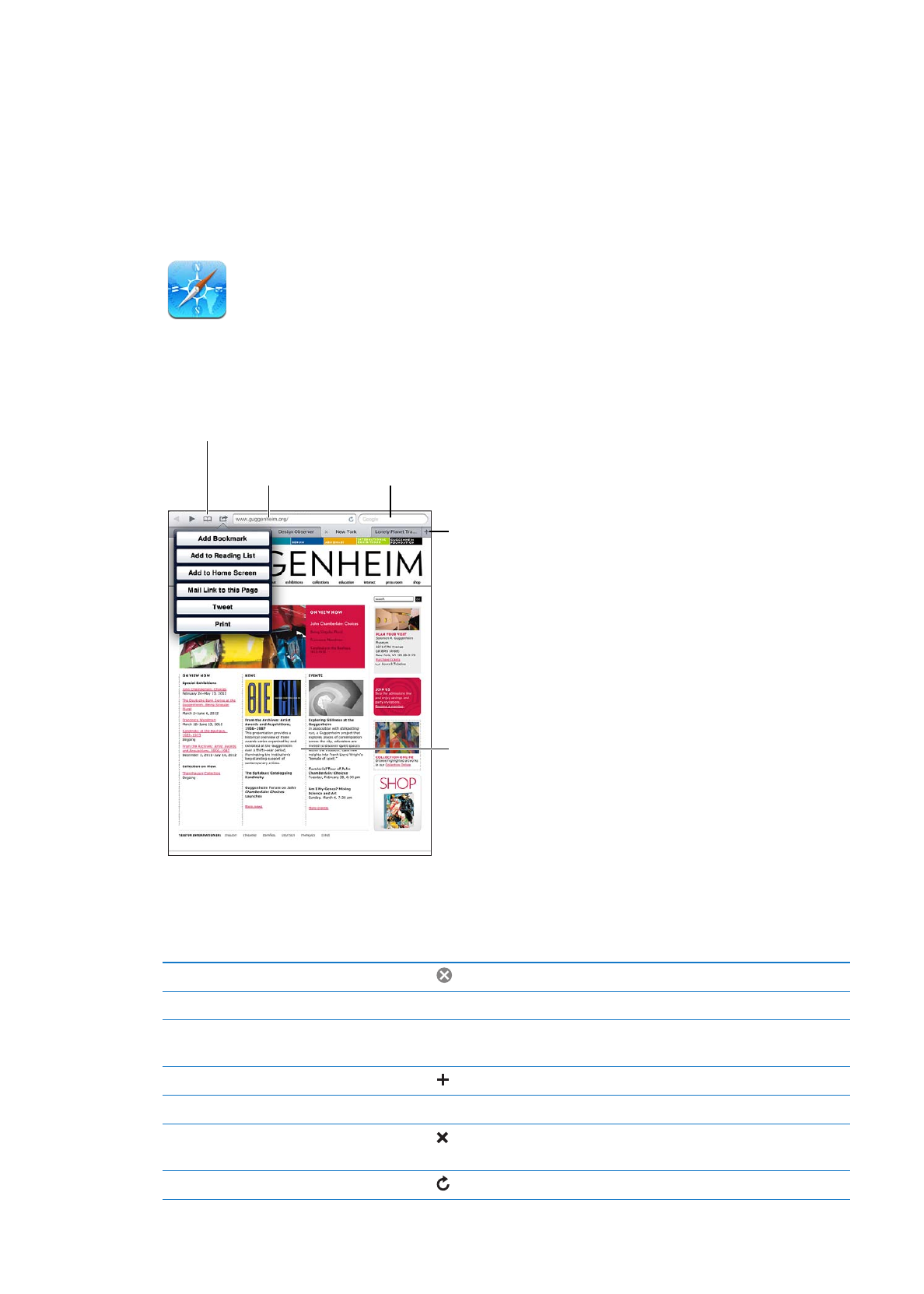
Webpagina's bekijken
Tik hierop om uw
bladwijzers of
leeslijst te bekijken.
Tik hierop om uw
bladwijzers of
leeslijst te bekijken.
Tik hierop om een nieuwe
pagina te openen.
Tik hierop om een nieuwe
pagina te openen.
Tik hierop om op het
internet en in de huidige
pagina te zoeken.
Tik hierop om op het
internet en in de huidige
pagina te zoeken.
Tik hierop om een
url in te voeren.
Tik hierop om een
url in te voeren.
U kunt in- of uitzoomen
door tweemaal op een
onderdeel te tikken of een
knijpbeweging te maken.
U kunt in- of uitzoomen
door tweemaal op een
onderdeel te tikken of een
knijpbeweging te maken.
Een webpagina bekijken: Tik op het adresveld (in de titelbalk), typ het webadres en tik
vervolgens op 'Ga'.
U kunt webpagina's staand of liggend weergeven.
De tekst in het adresveld wissen
Tik op .
Door een webpagina scrollen
Sleep omhoog, omlaag of opzij.
Binnen een kader op een
webpagina scrollen
Scrol met twee vingers binnen het kader.
Een nieuwe pagina openen
Tik op . U kunt maximaal negen webpagina's tegelijkertijd openen.
Naar een andere pagina gaan
Tik op een tab boven in de pagina.
Het laden van een webpagina
onderbreken
Tik op in het adresveld.
Een webpagina opnieuw laden
Tik op in het adresveld.
43
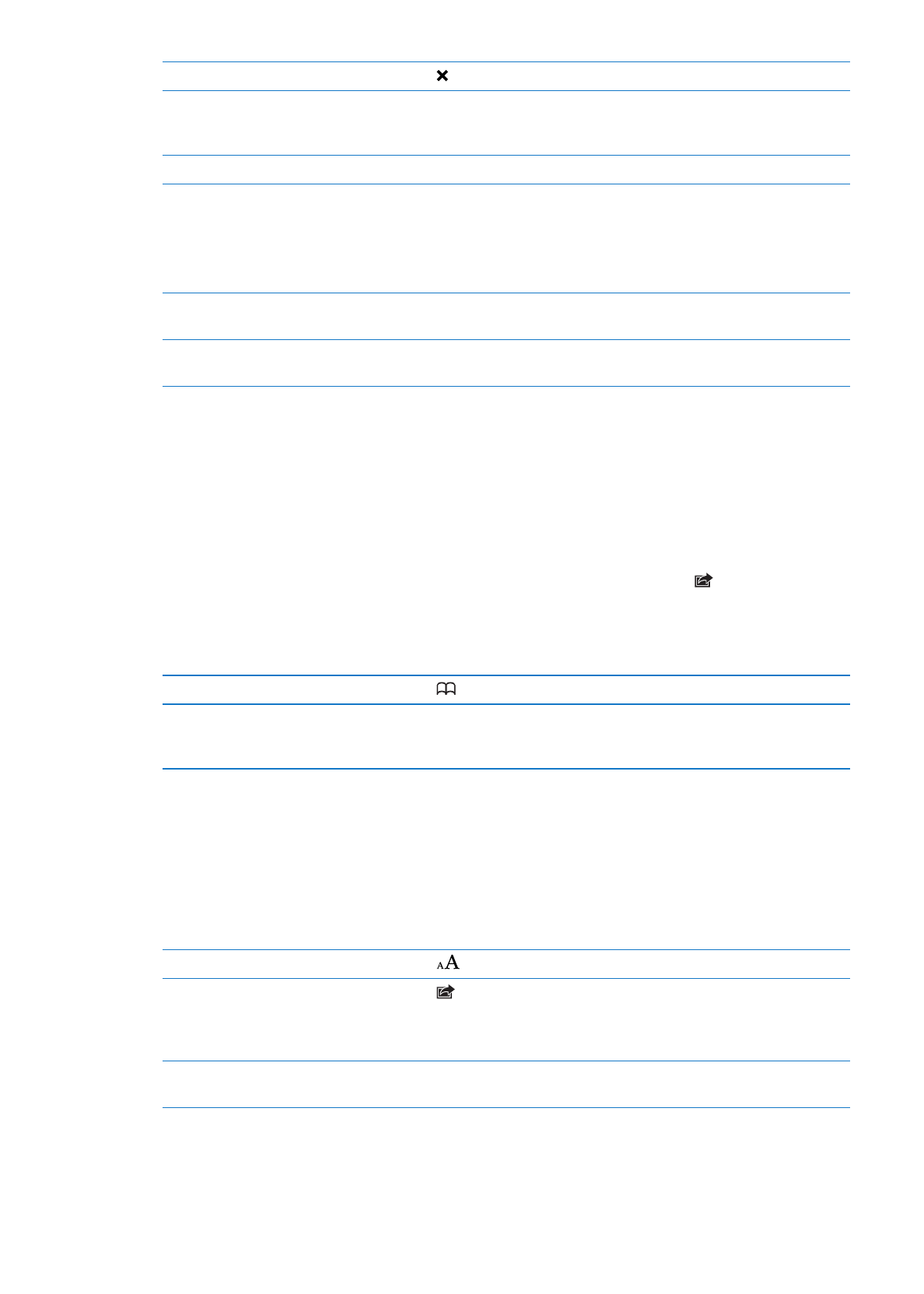
Een pagina sluiten
Tik op op de tab van de pagina.
Uw privégegevens beveiligen en
voorkomen dat bepaalde websites
uw surfgedrag bijhouden
Tik op 'Instellingen' > 'Safari' en schakel 'Privémodus' in.
Opties voor Safari instellen
Tik op 'Instellingen' > 'Safari'.